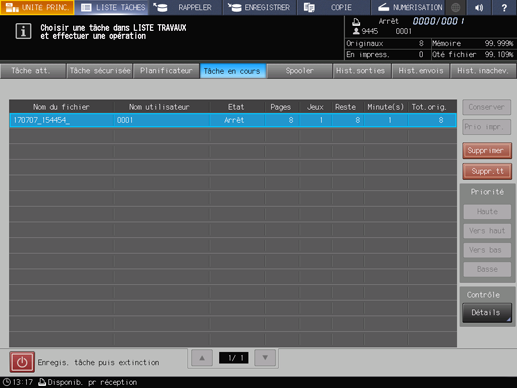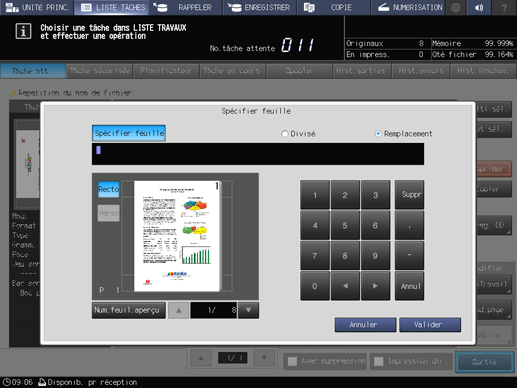Imprimer un travail retenu
Suivez la procédure ci-dessous pour imprimer une tâche en attente.
Appuyez sur LISTE TÂCHES.
L'écran LISTE TÂCHES s'affiche.
Appuyez sur Tâche att.
L'écran Tâche att. s'affiche.
Sélectionnez la tâche à imprimer.
Appuyez sur la ligne du travail désiré dans la liste.
Explication supplémentaireSi la tâche recherchée ne figure pas dans la liste, appuyez sur downup pour l'afficher.
Explication supplémentaireEn cas de tâches créées par la machine, comme les tâches copie et enregistrées, l'icône machine
s'affiche à gauche de l'écran aperçu. L'icône machine n'est pas affichée pour les tâches d'impression envoyées par un ordinateur.
Explication supplémentaireUne pression sur la ligne de titre trie la liste dans l'ordre sélectionné.
Explication supplémentaireSi des données existantes ont le même nom de fichier, Répétition du nom de fichier s'affiche en haut à gauche du tableau de liste et la marque
 s'affiche à droite du nom de fichier.
s'affiche à droite du nom de fichier.
Explication supplémentaireSi une tâche provenant des tâches en cours existe, Tâches à partir tâch.en cours s'affiche au centre de l'affichage liste et une icône bleue ronde
 s'affiche à gauche de l'icône aperçu. Si une tâche quelconque parmi ces tâches existe, elle ne figure pas dans la liste des autres tâches.
s'affiche à gauche de l'icône aperçu. Si une tâche quelconque parmi ces tâches existe, elle ne figure pas dans la liste des autres tâches.
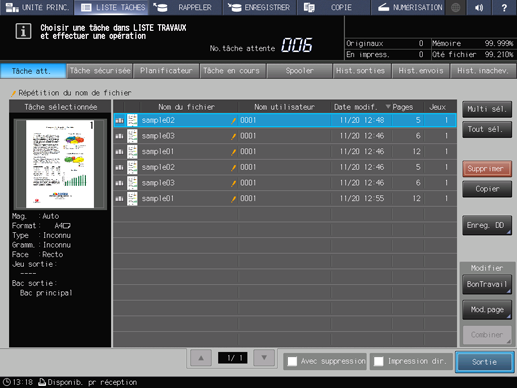
Explication supplémentaireAppuyez sur Multi sél. pour sélectionner plusieurs tâches.
Explication supplémentaireAppuyez sur Tout sél. pour afficher toutes les tâches de la liste. Cette touche sélectionne toutes les tâches de la liste tandis que les touches sélectionnées avec Multi sél. apparaissent en surbrillance.
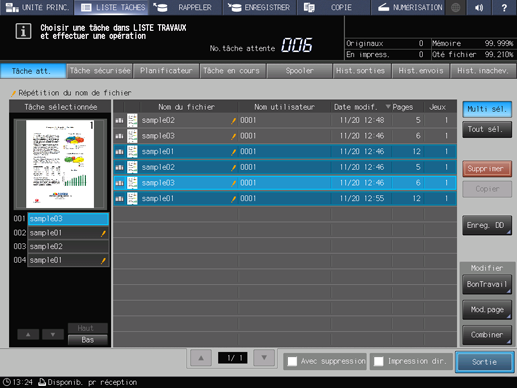
Si vous le souhaitez, cochez la case Avec suppression.
Explication supplémentaireCochez la case pour supprimer la tâche après impression.
Explication supplémentaireLaissez la case vierge pour conserver la tâche après impression.
Explication supplémentaireLa machine vous permet de spécifier si cette case doit être cochée par défaut. Pour des détails, voir Config.utilisateur : Configuration commune.
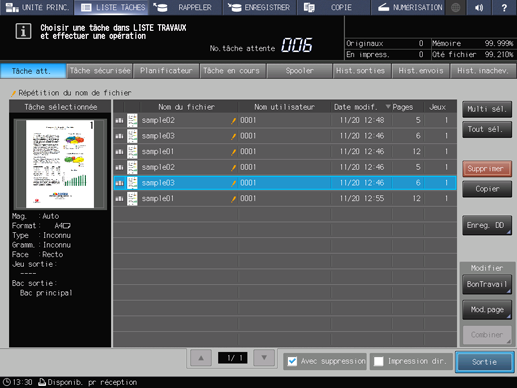
Si vous le souhaitez, cochez la case Impression dir.
Explication supplémentaireLorsque vous imprimez des données sans sélectionner la méthode de sortie et sans spécifier le nombre de copies, cochez cette case.
Explication supplémentaireLorsque vous sélectionnez la méthode de sortie et que vous spécifiez le nombre de copies, décochez cette case.
Explication supplémentaireLa machine vous permet de spécifier si cette case doit être cochée par défaut. Pour des détails, voir Config.utilisateur : Configuration commune.
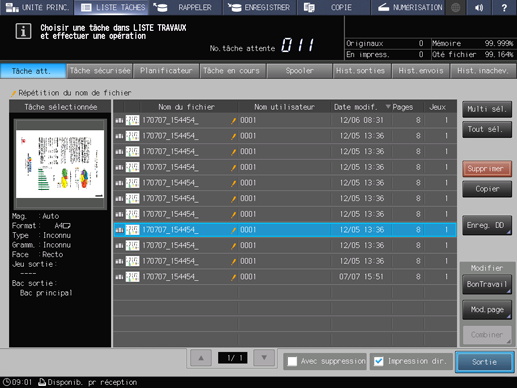
Appuyez sur Sortie.
La boîte de dialogue qui s'affiche permet de sélectionner le type de sortie et de saisir le nombre de copies.
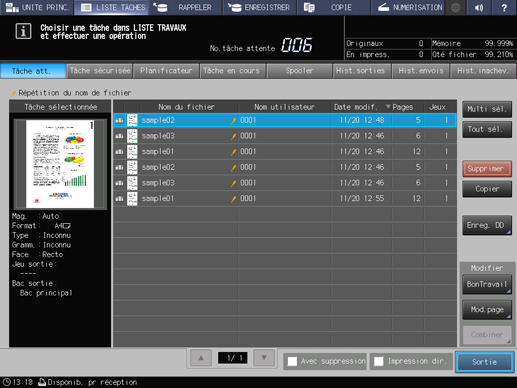
Spécifiez le type de sortie et le nombre de copies.
Explication supplémentaireSélectionnez un type de sortie parmi Normal, Épreuve, Épreuve(pge 1) et Patientez.
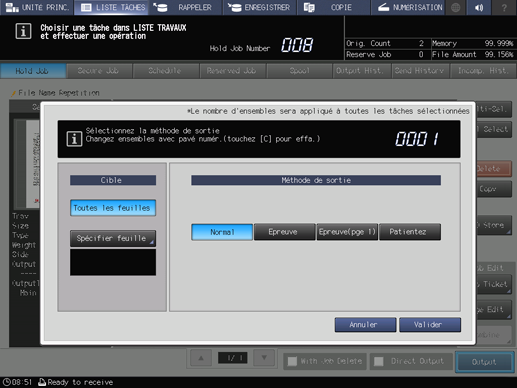
Explication supplémentaireIndiquez les feuilles à sortir en sélectionnant Toutes les feuilles ou Spécifier feuille. Si vous sélectionnez une tâche en attente provenant de la liste tâches en cours ou si vous sélectionnez plusieurs tâches, Spécifier feuille n'est pas disponible.
Explication supplémentaireSi vous sélectionnez Spécifier feuille spécifiez la feuille voulue sur l'écran Spécifier feuille. Pour spécifier une feuille, entrez une valeur numérique. Pour spécifier plusieurs feuilles, séparez-les par une virgule (,) (exemple : 2,4,6). Pour indiquer une séquence ininterrompue de feuilles, spécifiez la plage à l'aide d'un tiret (-) (exemple : 2-5).
Explication supplémentaireSélectionnez le type de sortie à appliquer à la feuille spécifiée.
Divisé :
Sort la feuille spécifiée en mettant en attente les bons de travail existants. En spécifiant un Tampon No. Page, vous réaffectez la feuille spécifiée.
Remplacement :
Sort la feuille spécifiée en remplacement de la tâche de sortie. Agrafage, Pliage & Agrafage et Décalage sont annulés. Pour le Chasse Papier du Livret et le Tampon No. Page, les valeurs de réglage qui sont définies pour la sortie de l'ensemble des feuilles sont maintenues.
Explication supplémentaireLe nombre de copies spécifié pour la tâche s’affiche mais vous pouvez néanmoins modifier ce nombre pour la sortie. Même si le nombre est modifié ici, le nombre initial de copies spécifié pour la tâche en attente reste inchangé.
Explication supplémentaireEntrez la valeur au clavier du panneau de contrôle. Plage disponible entre 1 et 9999.
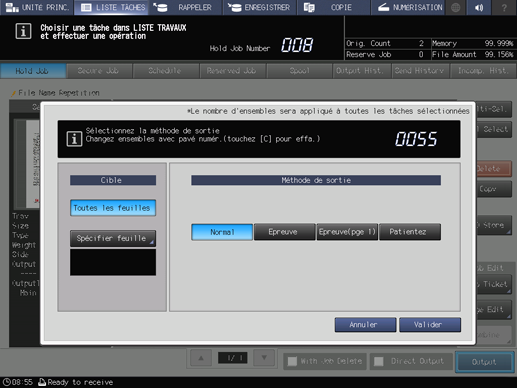
Explication supplémentaireEn cas de sélection multiples de tâches, le nombre de copies s'affiche ainsi - - - -. Vous ne pouvez pas effectuer la sortie sans saisir le nombre de copies. Entrez la valeur au clavier du panneau de contrôle.
Explication supplémentaireMême si le nombre de copies entré est répercuté sur toutes les tâches sélectionnées, le nombre initial de copies spécifié pour la tâche en attente reste inchangé.
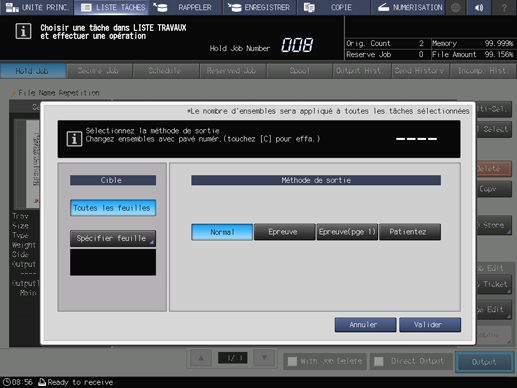
Appuyez sur la touche OK du dialogue.
Explication supplémentaireL'impression démarre après l'envoi des données de la tâche en attente sur l'écran En impression.
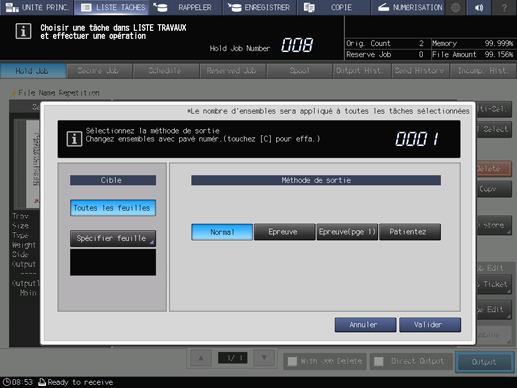
Explication supplémentaireL'écran Tâche en cours permet de gérer les tâches d'impression. Pour des détails, voir Écran Tâche en cours.